Zum Beispiel:
[root@ip-10-0-7-125 ~]# history | grep free
594 free -m
634 free -m | xargs | awk '{print "free/total memory" $17 " / " $ 8}'
635 free -m
636 free -m | xargs | awk '{print "free/total memory" $9 " / " $ 10}'
736 df -h | xargs | awk '{print "free/total disk: " $11 " / " $9}'
740 df -h | xargs | awk '{print "free/total disk: " $11 " / " $8}'
741 free -m | xargs | awk '{print "free/total memory: " $17 " / " $8 " MB"}'Ich frage mich nur, ob es eine Möglichkeit gibt, den Befehl 636 auszuführen, ohne ihn erneut einzugeben. Geben Sie einfach etwas plus die Zahl ein, wie etwa history 636 oder so.
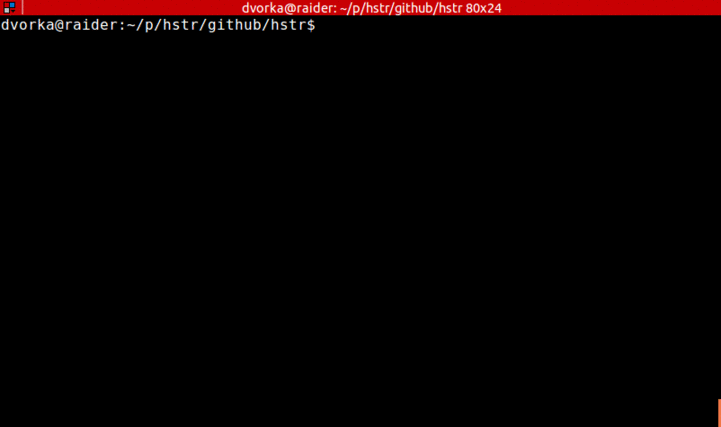
ctrl-r?